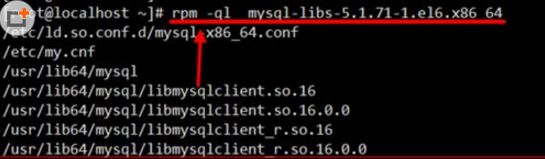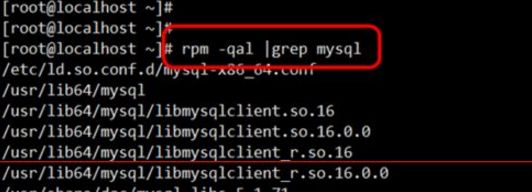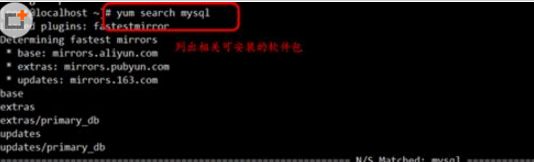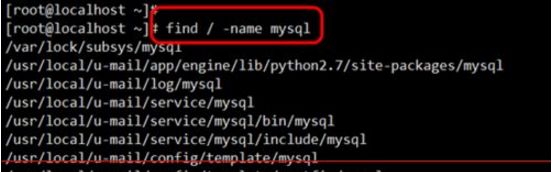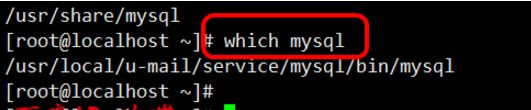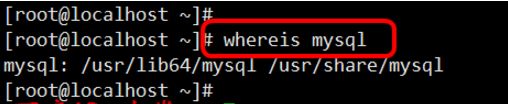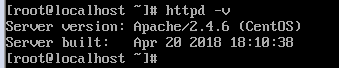centos7查询mysql的安装路径_CentOS系统怎么查看软件安装路径、环境变量 (资源)...
Linux系统一般都是命令行界面,对于安装的软件也是通过命令安装的。对于软件包更新和卸载等有时候需要查看检查是否有改软件,软件安装存储的路径对于修改配置文件等是必要的。
1、通过rpm查看
查看软件是否安装。首先我们需要查看软件是否已经安装,或者说查看安装的软件包名称。如查找是否安装mysql
2、接着根据 rpm -ql 列出软件包安装的文件
3、综合上述以上的问题,可以直接使用 rpm -qal |grep mysql 查看mysql所有安装包的文件存储位置
4、Yum查找
除了rpm 查询还可以通过yum search 查找对应可以安装的软件包
5、其他查找方法
除了根据软件包来找文件位置之外,最常用的就是通过find查找某个关键字比如mysql所有包含mysql服务的文件路径
6、Which查找命令
Which命令是通过 PATH环境变量查找可执行文件路径,用于查找指向这个命令所在的文件夹;
查找软件安装的目录
7、Whereis命令和find类似,不过不同的是whereis是通过本地架构好的数据库索引查找会比较快。如果没有更新到数据库里面的文件或命令则无法查找到信息
8、软件是否安装;例如:jenkins是否安装
rpm -q | grep jenkins
9、可以直接使用 rpm -qal |grep mysql 查看mysql所有安装包的文件存储位置
rpm -qal |grep jenkins #查看jenkins所有安装包的文件存储位置
注意:源码安装的方式通过rpm命令是无法找出来的
10、确定这个软件已经开启,则可以通过ps -aux |grep mysql,找出对一个的可执行文件所在的目录
[root@localhost yum.repos.d]# ps -aux |grep mysql
确定Nginx是以那个config文件启动的?
输入命令行: ps -ef | grep nginx
查看服务器上安装的httpd版本号,主要是通过httpd的-v或-V选项,查看方法如下图所示:
centos查看环境变量与设置环境变量在使用过程中很常见,本文整理了一些常用的与环境变量相关的命令,感兴趣的朋友可以参考下希望对你有所帮助
1. 显示环境变量HOME(红色部分代表要输入的命令,不要把一个#号输进去了,#代表用户名)
# echo #HOME
/home/redbooks
2. 设置一个新的环境变量hello
# export HELLO="Hello!"
# echo #HELLO
Hello!
3. 使用env命令显示所有的环境变量
# env
HOSTNAME=redbooks.safe.org
PVM_RSH=/usr/bin/rsh
Shell=/bin/bash
TERM=xterm
HISTSIZE=1000
...
4. 使用set命令显示所有本地定义的Shell变量
# set
BASH=/bin/bash
BASH_VERSINFO=([0]="2"[1]="05b"[2]="0"[3]="1"[4]="release"[5]="i386-redhat-linux-gnu")
BASH_VERSION='2.05b.0(1)-release'
COLORS=/etc/DIR_COLORS.xterm
COLUMNS=80
DIRSTACK=()
DISPLAY=:0.0
...
5. 使用unset命令来清除环境变量
set可以设置某个环境变量的值。清除环境变量的值用unset命令。如果未指定值,则该变量值将被设为NULL。示例如下:
# export TEST="Test..." #增加一个环境变量TEST
# env|grep TEST #此命令有输入,证明环境变量TEST已经存在了
TEST=Test...
# unset #TEST #删除环境变量TEST
# env|grep TEST #此命令没有输出,证明环境变量TEST已经存在了
6. 使用readonly命令设置只读变量
如果使用了readonly命令的话,变量就不可以被修改或清除了。示例如下:
# export TEST="Test..." #增加一个环境变量TEST
# readonly TEST #将环境变量TEST设为只读
# unset TEST #会发现此变量不能被删除
-bash: unset: TEST: cannot unset: readonly variable
# TEST="New" #会发现此也变量不能被修改
-bash: TEST: readonly variable
环境变量的设置位于/etc/profile文件
如果需要增加新的环境变量可以添加下属行
export path=$path:/path1:/path2:/pahtN
变量介绍
1.Linux的变量种类
按变量的生存周期来划分,Linux变量可分为两类:
1.1 永久的:需要修改配置文件,变量永久生效。
1.2 临时的:使用export命令声明即可,变量在关闭shell时失效。
2.设置变量的三种方法
2.1 在/etc/profile文件中添加变量【对所有用户生效(永久的)】
用VI在文件/etc/profile文件中增加变量,该变量将会对Linux下所有用户有效,并且是“永久的”。
例如:编辑/etc/profile文件,添加CLASSPATH变量
# vi /etc/profile
export CLASSPATH=./JAVA_HOME/lib;$JAVA_HOME/jre/lib
注:修改文件后要想马上生效还要运行# source /etc/profile不然只能在下次重进此用户时生效。
2.2 在用户目录下的.bash_profile文件中增加变量【对单一用户生效(永久的)】
用VI在用户目录下的.bash_profile文件中增加变量,改变量仅会对当前用户有效,并且是“永久的”。
例如:编辑guok用户目录(/home/guok)下的.bash_profile
# vi /home/guok/.bash.profile
添加如下内容:
export CLASSPATH=./JAVA_HOME/lib;$JAVA_HOME/jre/lib
注:修改文件后要想马上生效还要运行$ source /home/guok/.bash_profile不然只能在下次重进此用户时生效。
2.3 直接运行export命令定义变量【只对当前shell(BASH)有效(临时的)】
在shell的命令行下直接使用[export 变量名=变量值] 定义变量,该变量只在当前的shell(BASH)或其子shell(BASH)下是有效的,shell关闭了,变量也就失效了,再打开新shell时就没有这个变量,需要使用的话还需要重新定义。
3.环境变量的查看
3.1 使用echo命令查看单个环境变量。例如:
echo $PATH
3.2 使用env查看所有环境变量。例如:
env
3.3 使用set查看所有本地定义的环境变量。
unset可以删除指定的环境变量。
4.常用的环境变量
PATH 决定了shell将到哪些目录中寻找命令或程序
HOME 当前用户主目录
HISTSIZE 历史记录数
LOGNAME 当前用户的登录名
HOSTNAME 指主机的名称
SHELL 当前用户Shell类型
LANGUGE 语言相关的环境变量,多语言可以修改此环境变量
MAIL 当前用户的邮件存放目录
PS1 基本提示符,对于root用户是#,对于普通用户是$
1. 显示环境变量HOME
$ echo $HOME
/home/redbooks
2. 设置一个新的环境变量hello
$ export HELLO="Hello!"
$ echo $HELLO
Hello!
3. 使用env命令显示所有的环境变量
$ env
HOSTNAME=redbooks.safe.org
PVM_RSH=/usr/bin/rsh
Shell=/bin/bash
TERM=xterm
HISTSIZE=1000
...
4. 使用set命令显示所有本地定义的Shell变量
$ set
BASH=/bin/bash
BASH_VERSINFO=([0]="2"[1]="05b"[2]="0"[3]="1"[4]="release"[5]="i386-redhat-linux-gnu")
BASH_VERSION='2.05b.0(1)-release'
COLORS=/etc/DIR_COLORS.xterm
COLUMNS=80
DIRSTACK=()
DISPLAY=:0.0
...
5. 使用unset命令来清除环境变量
set可以设置某个环境变量的值。清除环境变量的值用unset命令。如果未指定值,则该变量值将被设为NULL。示例如下:
$ export TEST="Test..." #增加一个环境变量TEST
$ env|grep TEST #此命令有输入,证明环境变量TEST已经存在了
TEST=Test...
$ unset $TEST #删除环境变量TEST
$ env|grep TEST #此命令没有输出,证明环境变量TEST已经存在了
6. 使用readonly命令设置只读变量
如果使用了readonly命令的话,变量就不可以被修改或清除了。示例如下:
$ export TEST="Test..." #增加一个环境变量TEST
$ readonly TEST #将环境变量TEST设为只读
$ unset TEST #会发现此变量不能被删除
-bash: unset: TEST: cannot unset: readonly variable
$ TEST="New" #会发现此也变量不能被修改
-bash: TEST: readonly variable
环境变量的设置位于/etc/profile文件
如果需要增加新的环境变量可以添加下属行
export path=$path:/path1:/path2:/pahtN
参考链接:http://www.jb51.net/os/RedHat/359036.html
链接:
CentOS 添加环境变量的三种方法(图文教程) : https://www.jb51.net/os/RedHat/508859.html